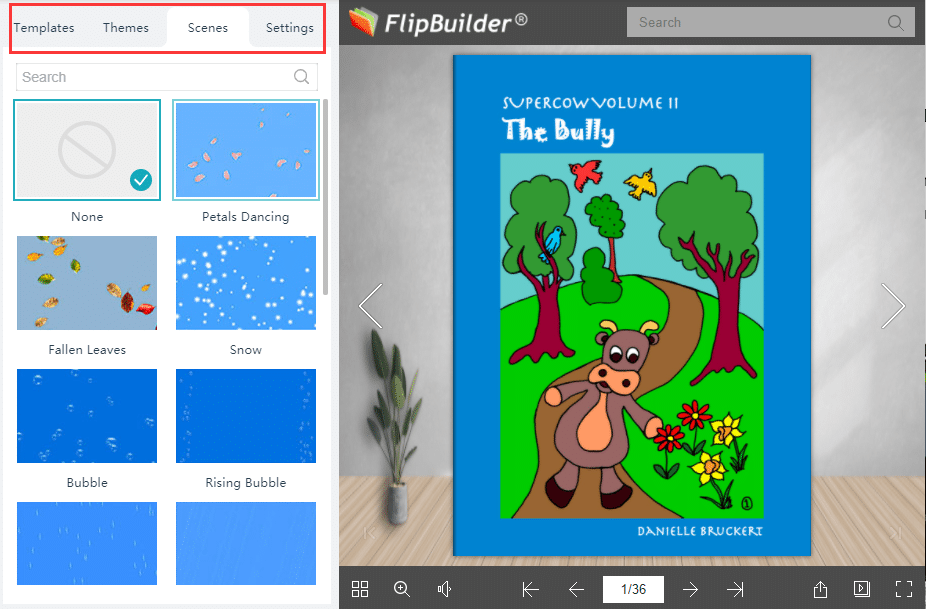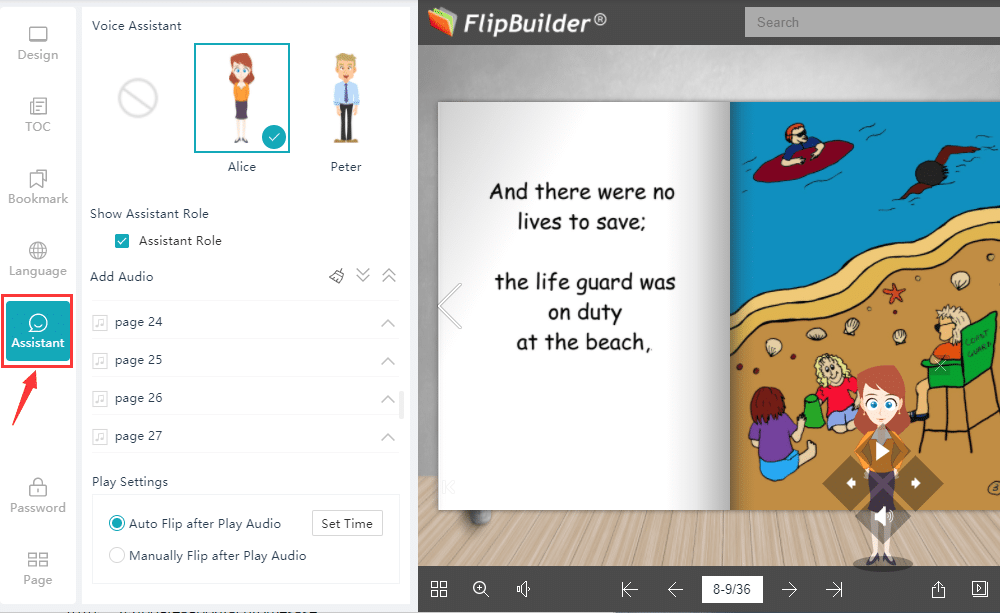Créez des livres électroniques attrayants avec des effets de changement de page 3D, à partir de vos fichiers PDF locaux, en quelques étapes simples, à l'aide du Flip PDF Plus Pro logiciel développé par FlipBuilder. Il s'agit d'un excellent outil pour les magazines électroniques, les livres de cuisine ou les présentations professionnelles, qui peuvent être lus de manière transparente sur n'importe quel appareil, depuis les ordinateurs de bureau, les téléviseurs, les mobiles et les tablettes. Sans plus attendre, apprenons à créer un livre 3D avec le Fllip PDF Plus Pro pour interagir avec le public et accorder à votre contenu l'attention qu'il mérite.
Le processus simple en 4 étapes pour créer votre propre livre 3D
Étape 1 : Importez votre fichier PDF dans Flip PDF Plus Pro
Pour commencer avec cette idée géniale, lancez d'abord votre logiciel Flip Builder Pro, et depuis la fenêtre principale, importez le fichier PDF de votre livre. L'importation elle-même va transformer instantanément les pages PDF en un livre feuilletable.
Étape 2 : en faire plus avec les paramètres du modèle
Vous pouvez ajouter des modèles intéressants à votre livre pour accompagner la projection 3D. Accédez à la section « Modèle » et choisissez parmi une gamme de modèles adaptés à votre livre 3D. Ensuite, vous pouvez choisir parmi les « Thèmes » disponibles. Ensuite, vous pouvez définir l'arrière-plan dans le même panneau. Faites simplement défiler les options de chacun et cliquez dessus pour prévisualiser le design. Une autre fonctionnalité que vous pouvez utiliser dans les flip books 3D est les « Scènes ». Tandis que la fonctionnalité « Arrière-plan » insère une image à l'arrière de votre contenu, la « Scènes » définit une toile de fond pour l'interface de lecture du livre. Cela ajoute une ambiance différente à la lisibilité de votre livre 3D. Il existe une multitude de scènes qui en valent la peine, y compris des arrière-plans animés comme la chute des feuilles d'automne, la neige, le monde marin et bien plus encore.
Étape 3 : ajouter un assistant vocal
Si vous souhaitez retoucher certaines fenêtres contextuelles de texte, astuces ou même entrées audio, vous pouvez obtenir de l'aide de la fonction « Assistant », qui propose quelques astuces intéressantes pour rendre votre livre plein d'éléments intéressants et informatifs.
Étape 4 : Publication de livres 3D
Pour publier, sélectionnez simplement à partir de la flèche sous le bouton « Publier » dans le menu de la barre d'outils. Il existe plusieurs programmes de sortie pris en charge par les programmes Flip. Vous pouvez choisir parmi les versions de plug-in EXE, HTML, APP, APK et WordPress. L'option HTML rendra votre livre visible en ligne et sur divers appareils, avec un téléchargement unique. De plus, vous pouvez même envoyer votre eBook 3D par courrier électronique ou sous forme de fichier HTML. Vous pouvez sinon acheter le FlipBuilder Service complémentaire d'hébergement et sélectionnez l'option « Télécharger en ligne » pour publier sur la plateforme cloud de votre compte. À partir de là, vous pouvez partager votre livre sur diverses plateformes, notamment des sites Web, des réseaux sociaux et des e-mails.
Conclusion
À une époque en constante évolution, les publications numériques constituent une tendance croissante permettant aux créateurs de contenu d’attirer le public. C'est un moyen efficace de créer des ebooks 3D en ligne pour capter l’attention du public et lui offrir une expérience de lecture immersive. Flip PDF Plus Pro est un incontournable Créateur de PDF 3D qui transforme les PDF statiques en livres numériques interactifs dotés d'effets de rotation de page 3D et de sons. Essayez-le et créez un livre 3D pour épater votre public.
Convertissez facilement votre PDF en Flipbook